Najlepsze konwertery rozdzielczości wideo [różne narzędzia + recenzje]
Filmy mają różne rozdzielczości w zależności od urządzenia źródłowego, co powoduje problem podczas przesyłania ich na inne urządzenie. Niektóre urządzenia nie obsługują oryginalnego formatu i rozdzielczości wideo. W związku z tym nie może odtwarzać wideo z powodu problemu z formatem i rozdzielczością. Szukasz sposobu, aby nadal odtwarzać wideo pomimo problemu z rozdzielczością?
Jedną z metod dalszego odtwarzania wideo jest proces konwersji. Pomoże Ci wybrać wybraną rozdzielczość obsługiwaną przez urządzenie. Jednocześnie może pomóc w przeskalowaniu rozdzielczości wideo. Szczegóły filmu staną się wyraźne, ostrzejsze i bardziej realistyczne po jego obejrzeniu. Ten post przedstawi a konwerter rozdzielczości wideo aby pomóc ci wykonać twoje zadanie. Zawiera szczegółowe informacje dotyczące aplikacji, przewodniki instruktażowe itd., które przyniosą korzyści takiemu użytkownikowi, jak Ty po raz pierwszy. Jeśli planujesz przekonwertować rozdzielczość wideo, która może obsługiwać Twoje urządzenie, czytaj dalej ten post. Czy powinniśmy?

ZAWARTOŚĆ STRONY
Zanim napiszesz, jak testujemy oprogramowanie do postów:
Zastrzeżenie: Cała zawartość naszej witryny jest pisana przez ludzi z naszego zespołu redakcyjnego. Przed napisaniem dokładnie badamy temat. Następnie wybranie i przetestowanie narzędzi zajmuje nam 1-2 dni. Testujemy oprogramowanie pod kątem wymagań urządzenia i systemu, funkcji, doświadczenia użytkowania itp. Aby nasz test był bardziej kompleksowy, przeglądamy również strony internetowe z recenzjami, takie jak G2, Trustpilot itp., aby zebrać doświadczenia prawdziwych użytkowników w celach informacyjnych.
Część 1. Najlepsze konwertery rozdzielczości wideo
1. Vidmore Video Converter
Jeśli planujesz przekonwertować wideo, aby obsługiwało to urządzenie, wybierz aplikację, która może to zrobić. Jedno jest pewne: Vidmore Video Converter jest w stanie i może pomóc Ci w wykonaniu zadania. Ten program ma przyjazny dla początkujących interfejs, który jest łatwy do zrozumienia i użycia. Niezależnie od tego, czy jesteś początkującym, czy profesjonalistą w tej dziedzinie, możesz bezproblemowo kontrolować i opanować program. Ten program ma wiele wbudowanych funkcji, funkcji edycji i narzędzi. Zawiera konwertery, gotowe motywy i narzędzia do tworzenia kolaży, a sekcja zawiera dodatkowe narzędzia. Ten program może pomóc w przeskalowaniu rozdzielczości wideo i pozwala wybrać żądany format i rozdzielczość. Ten program do konwersji rozdzielczości wideo może pomóc w konwersji wideo w ciągu kilku minut. Przeczytaj poniższe części, aby uzyskać wcześniejsze informacje na temat tej metody.
Obsługiwany system operacyjny: Windows PC i Mac
Plusy
- Ma wiele wbudowanych funkcji, opcji edycji i narzędzi
- Może zwiększyć rozdzielczość wideo, zoptymalizować jasność, usunąć szum wideo i zmniejszyć drgania wideo
- Obsługuje wiele popularnych formatów plików multimedialnych
- Umożliwia użytkownikom wybór i wprowadzenie rozdzielczości
- Obsługiwana jest konwersja wsadowa
- Jest dostępny bez konieczności połączenia z Internetem
Plusy
- Skorzystaj z płatnej wersji, aby mieć pełny dostęp do programu
Ta część przedstawia proste i bezproblemowe kroki, które pomogą Ci przekonwertować rozdzielczość wideo na żądaną rozdzielczość.
Krok 1. Pobierz i zainstaluj konwerter wideo Vidmore
Aby mieć pełny dostęp, pobierz i zainstaluj program na komputerze Mac lub komputerze z systemem Windows. Po zakończeniu procesu instalacji uruchom program i zacznij.
Krok 2. Prześlij plik wideo
Po uruchomieniu programu zostaniesz automatycznie przekierowany do pliku Przetwornik patka. Kliknij ikonę (+), aby przesłać plik wideo do programu. Otworzy folder na pulpicie i wybierze wideo, które chcesz przekonwertować na rozdzielczość. Następnie Twój film zostanie umieszczony w sekcji konwertera.
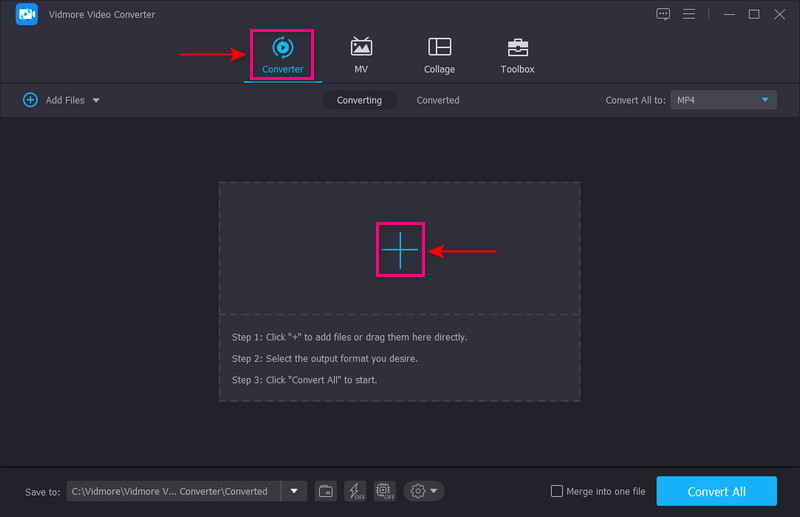
Krok 3. Zwiększ rozdzielczość wideo
Kliknij Obraz obok nożyczek, aby przejść do procedury skalowania wideo w górę. Na ekranie pojawi się małe okno z opcjami ulepszania wideo. Umieść znacznik wyboru w polu obok Ekskluzywna rozdzielczość z prezentowanej listy. Ta funkcja przeskaluje rozdzielczość Twojego filmu. Po zakończeniu kliknij Zapisać w prawym dolnym rogu ekranu, a przekieruje Cię do sekcji konwertera.
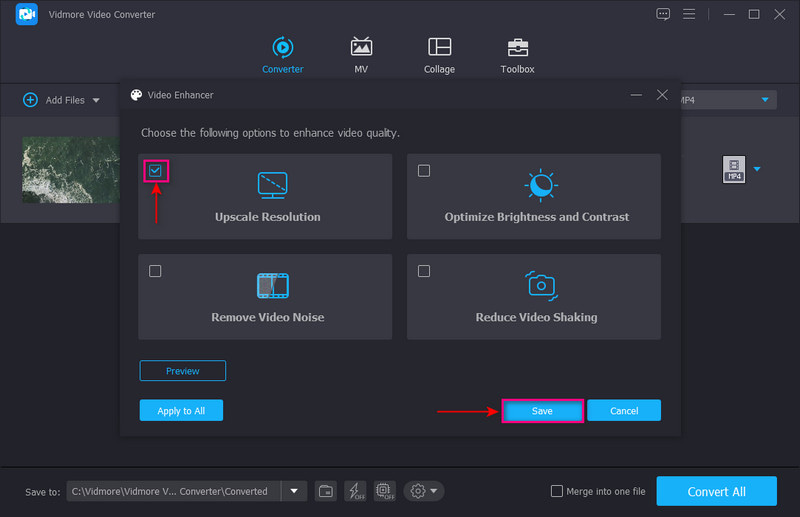
Krok 4. Wybierz rozdzielczość wideo
Udaj się do upuścić menu w prawej części ekranu, aby wybrać format wyjściowy. Upewnij się, że Twoje urządzenie obsługuje wybrany format i rozdzielczość. Najwyższa rozdzielczość to wideo 4K, a najniższa SD 480 pikseli. Po rozstrzygnięciu kliknij Skonwertuj wszystko przycisk, aby przekonwertować wideo do wybranej rozdzielczości.
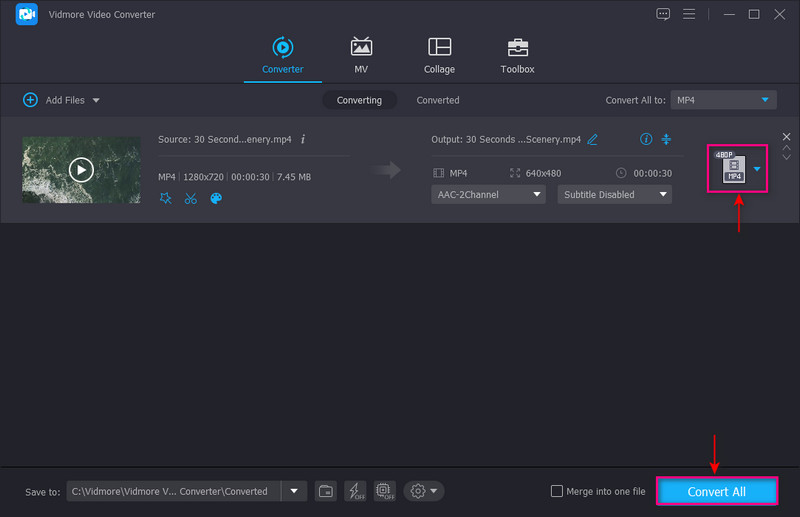
2. Konwerter Lite
Możesz liczyć na Converter Lite, jeśli szukasz konwertera rozdzielczości wideo MP4. Ten konwerter ma prosty interfejs, dzięki któremu konwersja jest tak łatwa do wykonania. Po prostu dodaj plik wideo, wybierz format lub urządzenie i gotowe. Ten darmowy konwerter obsługuje różne popularne i główne formaty plików. Za pomocą tego programu możesz konwertować format wideo, jednocześnie rozdzielczość wideo. Każdy format pliku wideo ma wstępnie zdefiniowane sześć rozdzielczości wideo, w tym 720 x 480, 1280 x 720 i wiele innych. Ponadto umożliwia użytkownikom wybór urządzenia z karty formatu, aby rozdzielczość była kompatybilna z urządzeniem.

Obsługiwany system operacyjny: Windows PC i Mac
Plusy
- Ma prosty interfejs, który jest łatwy w obsłudze i kontroli
- Jest w stanie wsadowo konwertować formaty plików audio lub wideo
- Jest w stanie konwertować format wideo i rozdzielczość wideo
- Umożliwia użytkownikom wybranie urządzenia z sekcji formatu, które jest zgodne z wideo
Cons
- Ma tylko ograniczone obsługiwane formaty plików wideo
- Ma tylko sześć różnych rozdzielczości
3. Konwerter DivX
Jeśli jesteś użytkownikiem systemu Windows i szukasz konwertera rozdzielczości, możesz polegać na DivX Converter. Funkcja przeciągania i upuszczania tego konwertera umożliwia użytkownikom bezproblemową konwersję plików wideo. Po dodaniu filmów do sekcji konwertera możesz wyświetlić wszystkie tytuły przesłanych filmów. Każdy film ma trzy opcje: wideo, audio i napisy. Umożliwia użytkownikom szybki wybór rozdzielczości wideo do 1920 x 1080. Możesz także zmienić szybkość transmisji, maksymalną wartość rozmiaru pliku i rotację z opcji. Ponadto zmieniasz format wideo i rozdzielczość razem w opcji wyjściowego profilu wideo.

Obsługiwany system operacyjny: komputer z systemem Windows
Plusy
- Jest to łatwy w zarządzaniu konwerter
- Oferuje 15-dniową wersję próbną połączenia z chmurą, wtyczki DTS-HD i pakietu wideo
- Umożliwia użytkownikom odtwarzanie i tworzenie napisów do wideo
Cons
- Ma tylko ograniczone profile, aby wybrać zoptymalizowane wersje filmów dla określonego urządzenia
- Subskrybuj wersję pro, aby korzystać ze wszystkich funkcji programu
- Jest wbudowany w inne instalacje wtyczek
4. Hamulec ręczny
HandBrake to internetowy konwerter, który jest całkowicie darmowy i ma otwarte oprogramowanie. Obsługuje wiele formatów wyjściowych i wiele gotowych profili dla określonych urządzeń. Ten konwerter może pomóc w konwersji rozdzielczości wideo na preferowaną rozdzielczość. Najwyższa rozdzielczość obsługiwana przez ten program to 2160 pikseli. Podczas konwersji za pomocą programu zapewnia to, że nie zmieni to jakości Twojego wideo.

Obsługiwany system operacyjny: Linux, Mac i Windows PC
Plusy
- Jest to darmowy i otwarty program
- Dało to dobrej jakości wydruk
- Posiada wbudowane funkcje edycyjne
Cons
- Nie ma interfejsu przyjaznego dla początkujących
- Konwertuje pliki wideo powoli
5. FlexClip
Jeśli potrzebujesz internetowego konwertera wideo o wysokiej rozdzielczości na niską rozdzielczość, możesz liczyć na FlexClip. Ma przyjazny dla początkujących interfejs, który jest łatwy i darmowy w użyciu. Ten konwerter może pomóc w kompresji filmów 4K do różnych rozdzielczości. Obsługuje popularne formaty plików i rozdzielczości od 360 do 1080 pikseli. Ma solidne funkcje edycji, które ulepszają Twój film, stosując animowany tekst, przejścia, nakładki i nie tylko. W kilku krokach możesz łatwo przekonwertować rozdzielczość swojego filmu na preferowaną rozdzielczość zgodną z Twoim urządzeniem. Wrzuć plik do konwertera, zmień ustawienia i rozpocznij konwersję. Po zakończeniu przekonwertowane wideo zostanie automatycznie pobrane.

Obsługiwany system operacyjny: SaaS/Web
Plusy
- Ma przyjazny dla początkujących interfejs, który jest łatwy do zrozumienia i opanowania
- Posiada funkcje edycyjne
- Umożliwia użytkownikom zmianę rozdzielczości, formatu i jakości wideo
Plusy
- Ma tylko ograniczone formaty plików
- Ma tylko ograniczoną rozdzielczość
- Jest to podstawowe w porównaniu do innych profesjonalnych konwerterów wideo
6. 123 APLIKACJE
123APPS Online Video Converter to darmowa aplikacja internetowa, która może konwertować pliki wideo. Pozwala użytkownikom zmieniać format, rozdzielczość i rozmiar wideo witryny bezpośrednio w przeglądarce. Może przesyłać pliki o rozmiarze do 4 GB. Ponadto może konwertować ponad 300 formatów, a liczba ta stale rośnie w miarę aktualizacji. Ten internetowy konwerter nie ma ograniczeń co do liczby plików wideo, które chcesz przekonwertować. Dzięki temu możesz konwertować tyle, ile chcesz. Wystarczy, że prześlesz plik wideo, wybierzesz format pliku, zmienisz rozdzielczość i gotowe.

Obsługiwany system operacyjny: Internet
Plusy
- Obsługuje wiele formatów plików
- Umożliwia użytkownikom zmianę rozdzielczości z listy dostępnych rozdzielczości
- Obsługiwana jest konwersja wsadowa
Cons
- Potrzebne jest szybkie łącze internetowe
Część 2. Często zadawane pytania dotyczące rozdzielczości wideo
Co daje zmiana rozdzielczości?
Wideo zawierające wiele pikseli ma wyższą rozdzielczość. Dzięki temu informacje prezentowane w filmie są wyraźniejsze i bardziej szczegółowe. Natomiast wideo, które ma mniejszą liczbę pikseli, ma niższą rozdzielczość.
Dlaczego uchwała jest ważna?
Obraz lub film o wyższej rozdzielczości oznacza więcej pikseli, które mogą zapewnić wyraźniejszy i ostrzejszy obraz. Może przedstawiać więcej informacji wizualnych niż obraz lub wideo o niskiej rozdzielczości. Dzięki temu rozdzielczość jest jednym z podstawowych czynników obrazu lub filmu.
Czy 480p to niska jakość?
SD lub standardowa rozdzielczość ma niższą jakość przy wysokości piksela 480p. Natomiast 1080 lub 720p, czyli wysoka rozdzielczość, zapewnia dobrą jakość wideo.
Wniosek
Liczne aplikacje konwertujące mogą pomóc w konwersji rozdzielczości wideo. Jeśli nie możesz odtworzyć określonego filmu na swoim urządzeniu z powodu problemu z rozdzielczością, rozważ jego konwersję. Ten post zawierał programy konwertujące, do których można uzyskać dostęp w trybie offline. Ponadto zapewnił konwertery wideo wysokiej rozdzielczości na niską rozdzielczość online. Ale jeśli szukasz najlepszego konwertera rozdzielczości wideo, możesz polegać na Vidmore Video Converter.


